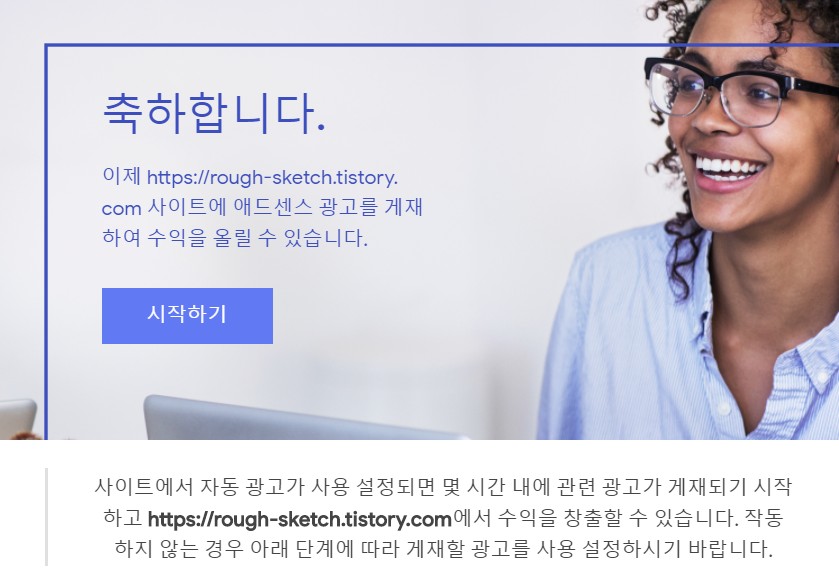
위 사진이 실린 후기글을 찾아봤던 게
바로 어제 같은데 4개월이나 지나서야
직접 포스팅을 하게 되다니....!
드디어 애드 고시를 통과했다.
웹상에서 얻은 정보(승인을 위한 조건)를 토대로
준비했건만 참 우여곡절이 많았다.
구구절절 사연은 각설하고.
혹시 애드센스 승인방법을 위해
지금 이 포스팅을 보고 있는 사람이 있을 수 있으니
조금이라도 도움이 될 만한 내용을 적어보려 한다.
애드센스 승인을 위해
내가 했던 것들
최적화 ① 사이트 등록 ② RSS/사이트맵 제출
평균 주 4~5개 포스팅 (누적 94개)
구글 서치 콘솔 오류 점검
외부 링크 최대한 자제
스킨 유지 및 카테고리 2개로 설정
+ 덧,
승인되는 절대적인 방법이라고 단언할 수는 없지만,
직접 경험하면서 승인에 영향을 줄 것이라
판단한 것이라 참고하면 좋겠다.
1. 최적화 : 네이버, 구글, 빙① 웹마스터 도구 '사이트 등록'② RSS 등록 & 사이트맵 제출 |
'최적화'는 내 블로그를 활성화시키는 기초적인 세팅이다.
사람들에게 공개될 사이트로서 준비가 잘 되었는지를
확인하는 절차 혹은 준비단계로 보면 될 것이다.
각 포털 웹 마스터 도구에서
'사이트를 등록'하여
방문자 유입을 유도하고,
RSS와 사이트맵을 통해 각종 데이터를 수집하게 된다.
※ 관련 사이트
- 네이버 : 네이버 서치 어드바이저
https://searchadvisor.naver.com/
네이버 서치어드바이저
네이버 서치어드바이저와 함께 당신의 웹사이트를 성장시켜보세요
searchadvisor.naver.com
- 구글 : 구글 서치 콘솔
https://search.google.com/search-console/about?hl=ko
Google Search Console
Search Console 도구와 보고서를 사용하면 사이트의 검색 트래픽 및 실적을 측정하고, 문제를 해결하며, Google 검색결과에서 사이트가 돋보이게 할 수 있습니다.
search.google.com
빙 : 빙 웹마스터 도구
https://www.bing.com/webmasters
Bing - 웹 마스터 도구
모바일 지원 Bing 모바일 지원 수준 확인 도구로 사이트가 모바일을 지원하는지 확인할 수 있습니다.
www.bing.com
최적화를 마치게 되면,
방문자 유입 경로/클릭수/페이지 오류 사항 등
내 블로그에 대한 통계나 지표들을 확인할 수 있다.
※ 순서
사이트 등록 > RSS 등록 > 사이트맵 제출
2. 평균 주 4~5개 포스팅 (누적 94개) |
애드센스 승인 후기에서
자주 언급된 이야기 중 하나가 포스팅 개수였다.
30개 이상의 포스팅을 추천하는 글을
많이 보았기 때문에
나도 1일 1포스팅을 하려 노력했다.
평균 주 4~5개의 게시글을 올렸고
좀 오래 걸리긴 했지만 90개를 넘기고서야
승인을 받을 수 있었다.
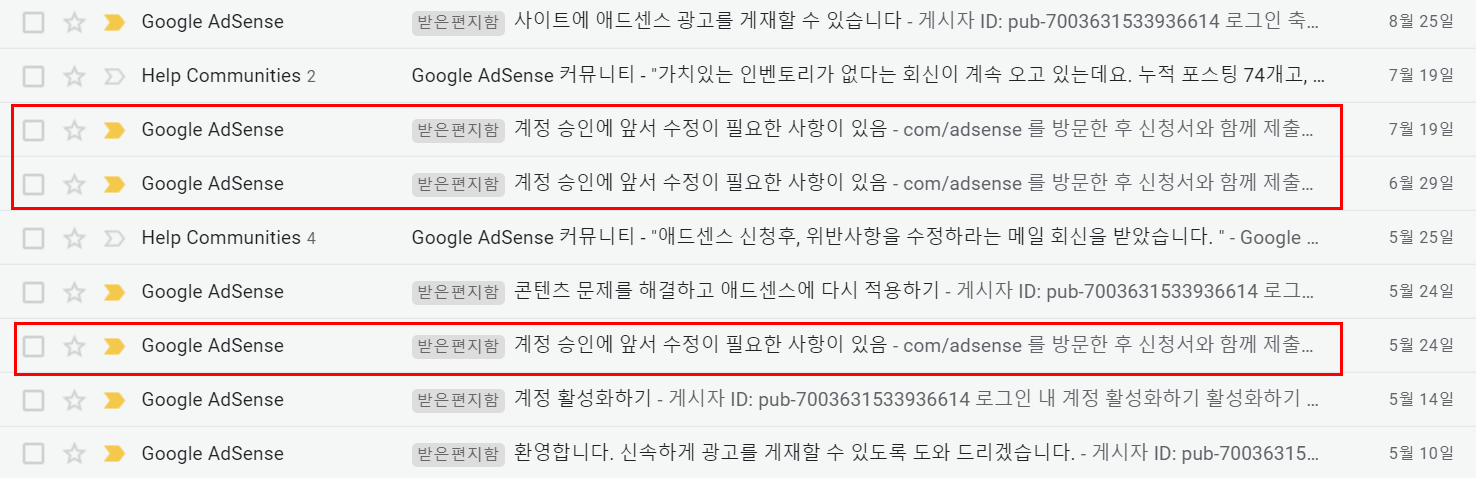
게시글 30개 수준일 때
가치 있는 인벤토리 : 콘텐츠 없음' 문구로
거절당했고,
50개에 도달했을 땐 사이트 위반사항 문제가 있어
그걸 해결하느라 시간을 많이 썼다.
(해결방법은 하단에 기재)
코로나 창궐 이후 승인 소요 시간이
더 길어졌다고 하는데
승인 요청을 하고
나도 평균 2주는 걸렸던 것 같다.
현재도 검토 과정이 오래 걸리기 때문에
최소한의 포스팅 개수는 확보한 후,
요청하는 것을 추천한다.
3. 구글 서치 콘솔 오류 점검 |
포스팅 50개 수준에서 사이트 오류가 검출되었다.
특정 페이지가 조회되지 않는 문제였는데,
구글 서치 콘솔에서 해당 URL을
일시적으로 삭제해서 해결할 수 있었다.
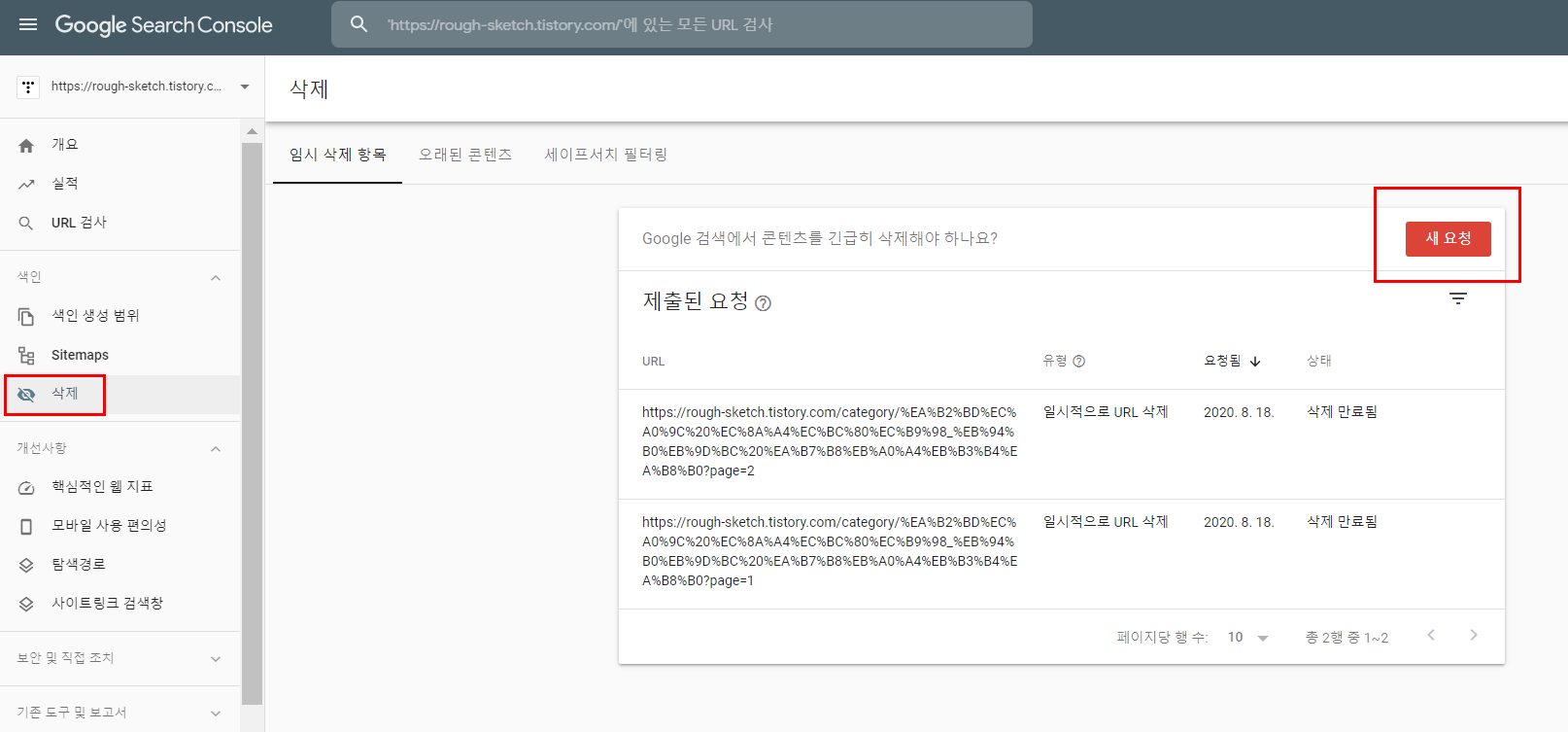
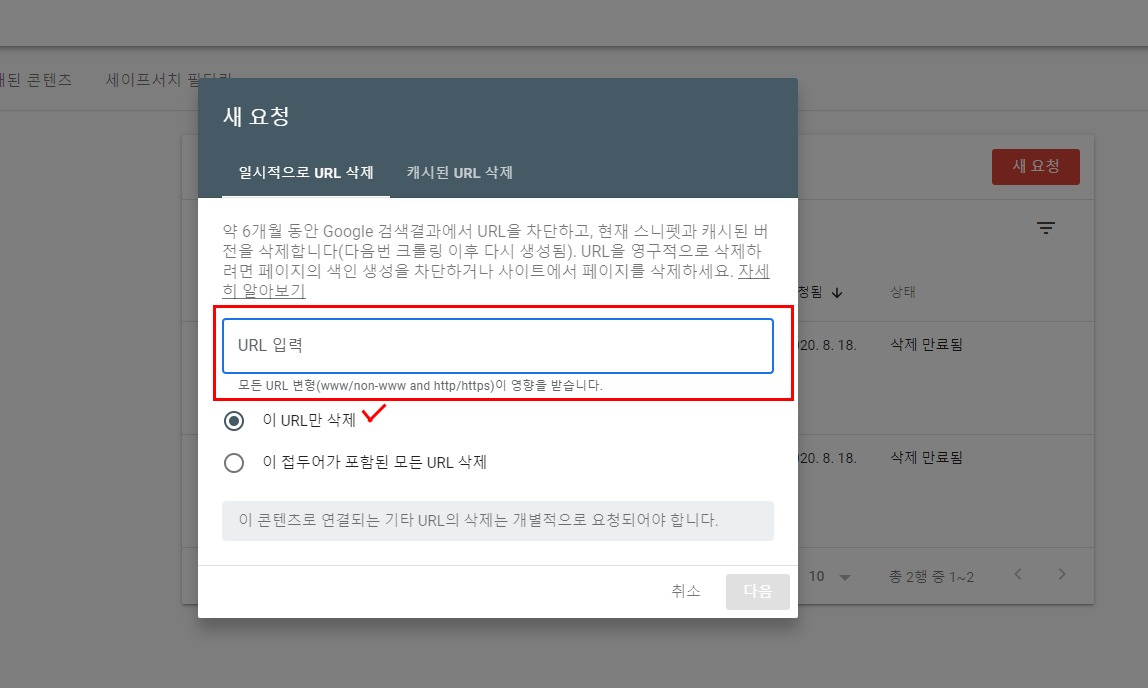
추가로
애드센스 승인 및 오류 관련해서 도움을 받으려면,
애드센스 포럼 커뮤니티를 추천한다.
조회 기능으로 원하는 정보를 서칭 할 수 있다.
애드센스 포럼 커뮤니티
애드센스 포럼, 블로그 티스토리 사이트 및 유튜브 애드센스 사용자 모임 커뮤니티 포럼
adsenseforum.co.kr
4. 외부 링크 최대한 자제 |
초반에 수익형 블로그를 빨리 경험해보고자
제품 리뷰와 쿠팡 파트너스 광고 링크를
넣었었다.
애드센스 측으로부터
콕 짚어 그 광고가 문제라고 회신 온 것은 아니지만
여러 후기를 읽은 결과,
외부 광고와 링크를 포함하는 것은
대부분 추천하지 않았다.
미연의 방지 차원에서 만들어둔 링크들을
모두 삭제했다.
5. 스킨 유지 및 카테고리 2개로 설정 |
스킨은 '포트폴리오' 선택해
계속 유지했는데,
처음 계정을 만들었다면
이 스킨보다는
카테고리 명이 접속 첫 페이지에 직접 노출되어 있는
[스퀘어] 나 [북클럽]을 추천한다.
애드센스 정책 방침에 의하면
방문자 이용 편의성에 맞춘
디자인도 검토하기 때문에
숨겨진 카테고리를 클릭해 진입하게 만드는 것보다
직관적으로 카테고리를 바로 확인할 수 있는 스킨이
승인에 유리하다는 의견이 많았다. (아래 이미지 참고)
※ 스킨 비교 : 포트폴리오 VS 스퀘어
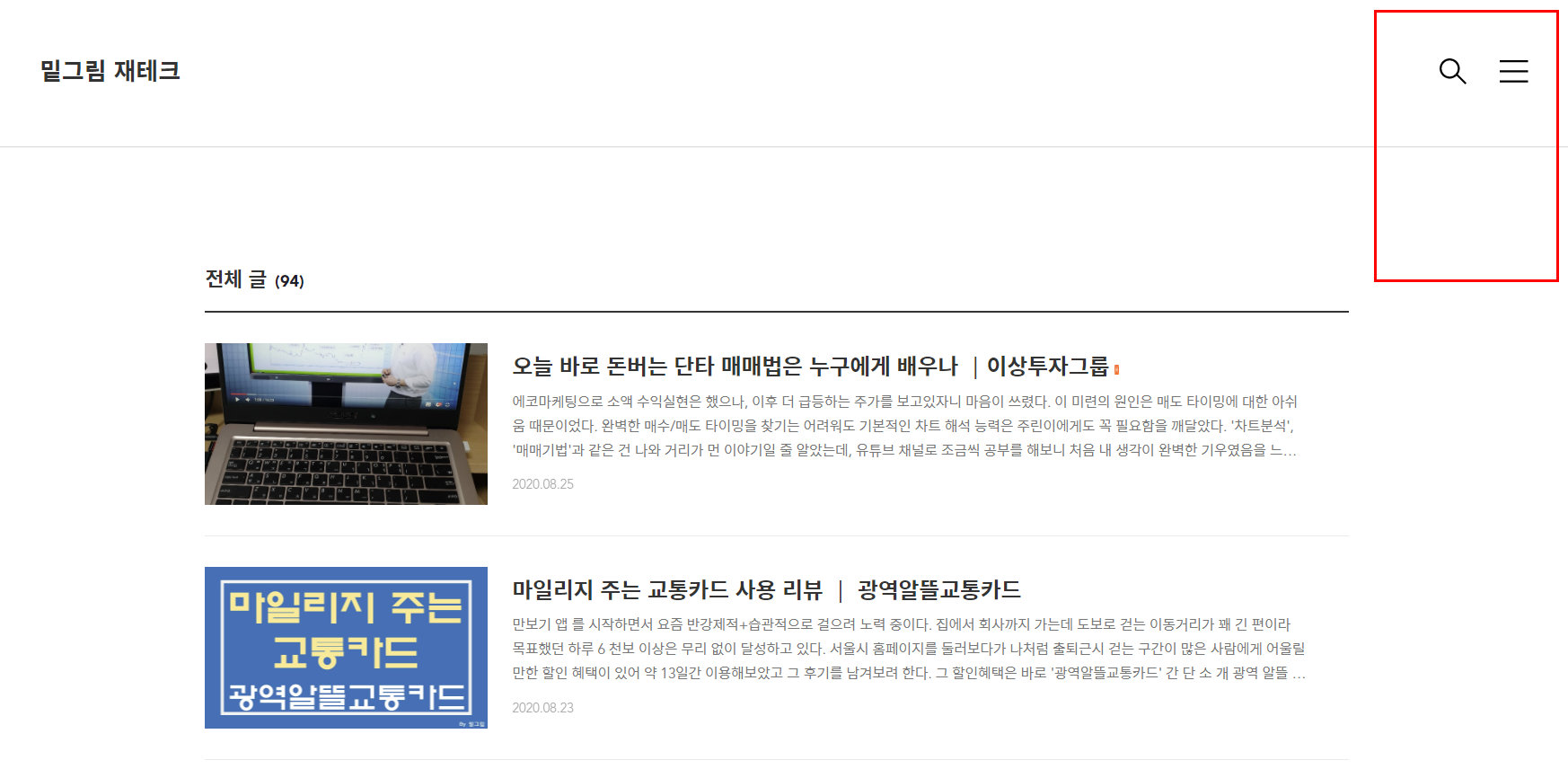
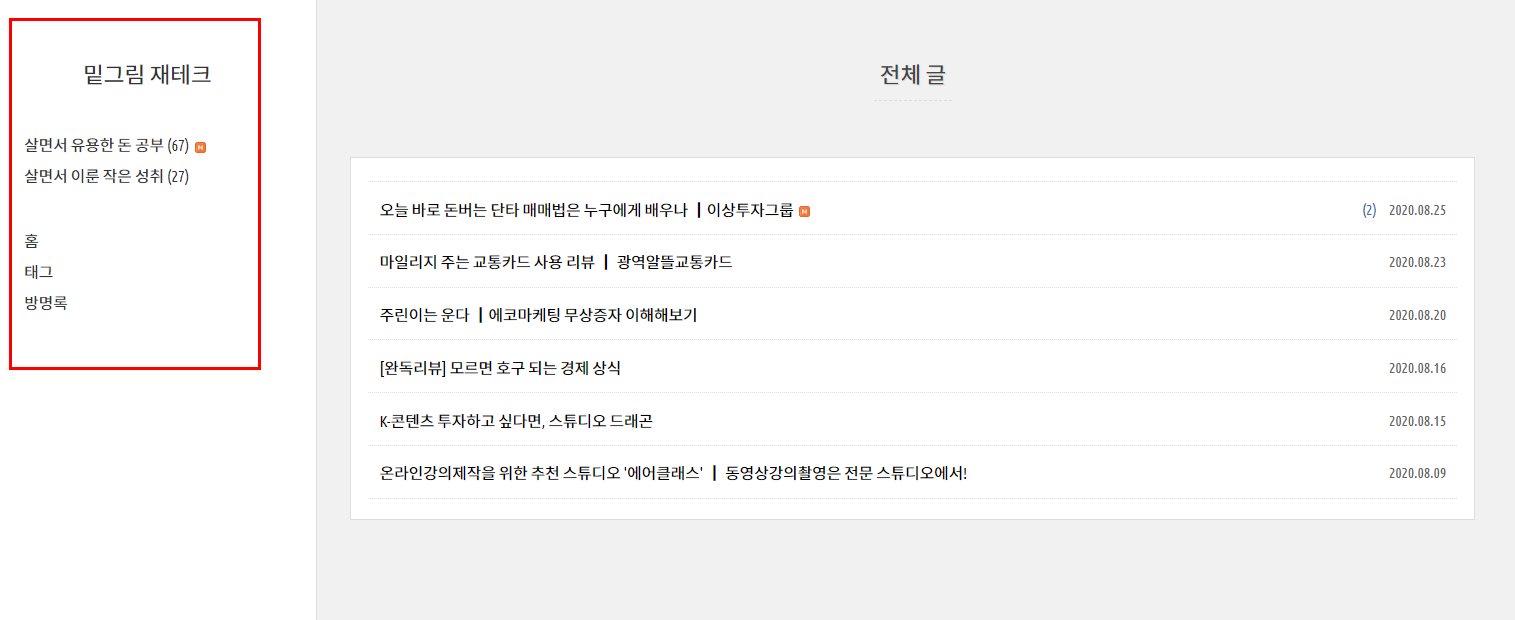
카테고리도 여러 개 분산해 설정하기보다는
1~2개 정도로 압축해서
각 카테고리 내의 게시글이 누적될 수 있도록
준비하는 것을 추천한다.
카테고리 수가 적을수록
전문성이 있는 것으로 간주된다.
여기까지다.
5/10일부터 시작해 8/25일까지
약 4개월의 과정ㅠ.ㅠ
적고 보니 별게 없는 것 같은
느낌적인 느낌.

그래도
원하는 게 있다면 손가락 서칭만으로
다양한 정보를 얻을 수 있다는 것을
절감했던 과정이었고,
이리저리 시행착오를 겪으면서
지구력 레벨도
(초큼) 올라간 것 같다.
이제 가까스로 첫 단계를 넘긴 것뿐이지만
성취가 작다고 만족감까지 작은 것은
아니었다.
(너무 오래 기다려서 그런가ㅎㅎ)
당 떨어졌을 때
초콜릿 한 조각 먹은 것처럼
기분 좋게 힘이 난다.
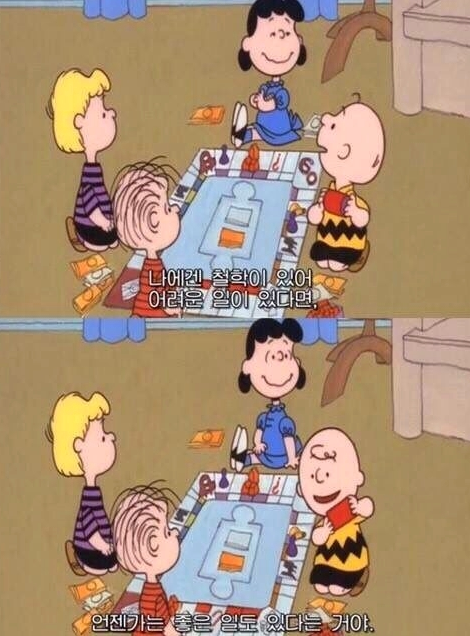
자, 다음 스텝은 애드센스 광고 뽀개기 ㅎㅎㅎ

애드 고시를 준비하는 모든 분들,
최단기간 통과를 기원합니다.
'[리뷰] 작은 성취 혹은 실패' 카테고리의 다른 글
| 실행결과┃ 8월 리뷰 그리고 9월 목표 (0) | 2020.09.06 |
|---|---|
| 8월 부수입 결산 │주식, 당근마켓, 블로그체험단까지 영끌 (0) | 2020.09.03 |
| 실행결과┃ 7월 리뷰 그리고 8월 목표 (2) | 2020.08.01 |
| 7월 부수입 결산 ┃ 약 45만원 (초과달성) (0) | 2020.08.01 |
| 오늘 후회되는 것. (기록하고 잊지말기) (3) | 2020.07.21 |



